Turint tinkamus įrankius ir sumaniai dirbant, paprasta nuotrauka gali virsti įspūdingu meno kūriniu. Šiame pamokos vadove mes koncentruojamės į išmetamųjų dujų šviesos efektų kūrimą Photoshop, kurie atrodo realistiškai ir įspūdingai. Tu išmoksi, kaip sukurti spindinčią, įtraukiančią šviesą vos su dviem sluoksniais, kuri, tiek sutemoje, tiek kitose scenose, turi fenomenalų poveikį. Pradėkime!
Svarbiausi įžvalgos
- Dviejų sluoksnių naudojimas yra svarbus norint optimaliai pateikti išmetamųjų dujų šviesos efektus.
- Naudojant „linijinio atspindėjimo“ režimą, gali sukurti spindinčią šviesos efektą.
- Tinkamų spalvų parinkimas yra svarbus norint sukurti įtaigias šviesos šaltinius.
Žingsnis po žingsnio vadovas
Norėdamas sukurti įspūdingus išmetamųjų dujų šviesos efektus savo nuotraukoje, vadovaukis šiomis instrukcijomis:
1 žingsnis: sukurti naują sluoksnį švokščiant
Norint realistiškiau perteikti pereinamumą tarp išmetamųjų dujų ir debesies, sukūrk naują tuščią sluoksnį. Pavadink šį sluoksnį „Švokštimas“. Įsitikink, kad priekinių spalvų nustatymas yra balta, o tavo šepečio skaidrumas nustatytas 5 %. Dabar pradėk piešti šalia objekto dugno, kad nuotrauka atgytų.
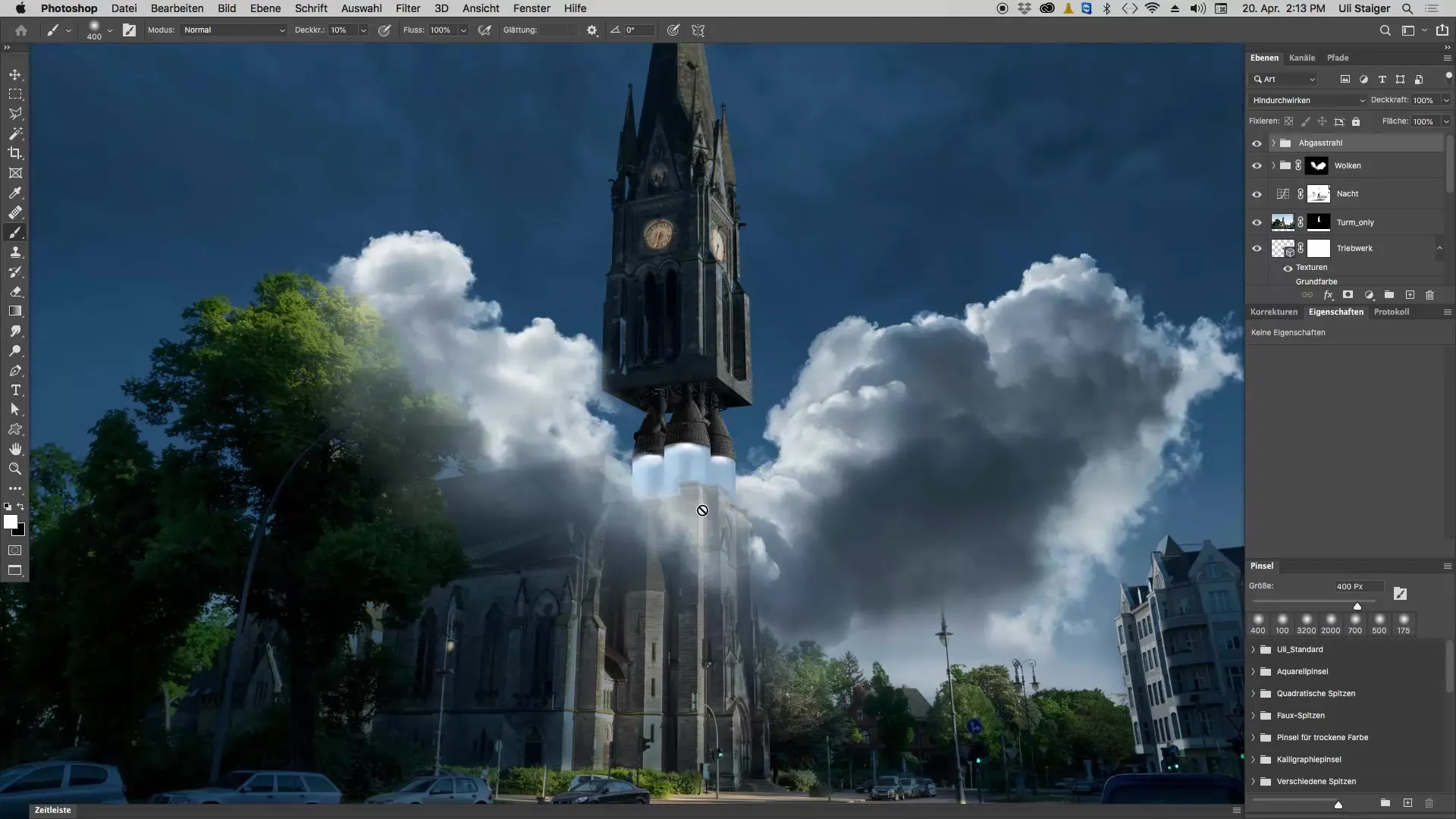
2 žingsnis: pereinamumų tobulinimas
Norint užtikrinti, kad spalvų perėjimai atrodytų švelnūs ir sklandūs, o ne neryškūs, švelniai nupiešk kraštus aplink švokštimo sluoksnį. Būk atsargus, kad kelias dūmų sankaupas pastatytum šalia medžių. Tai suteiks nuotraukai daugiau gylio ir realizmo.
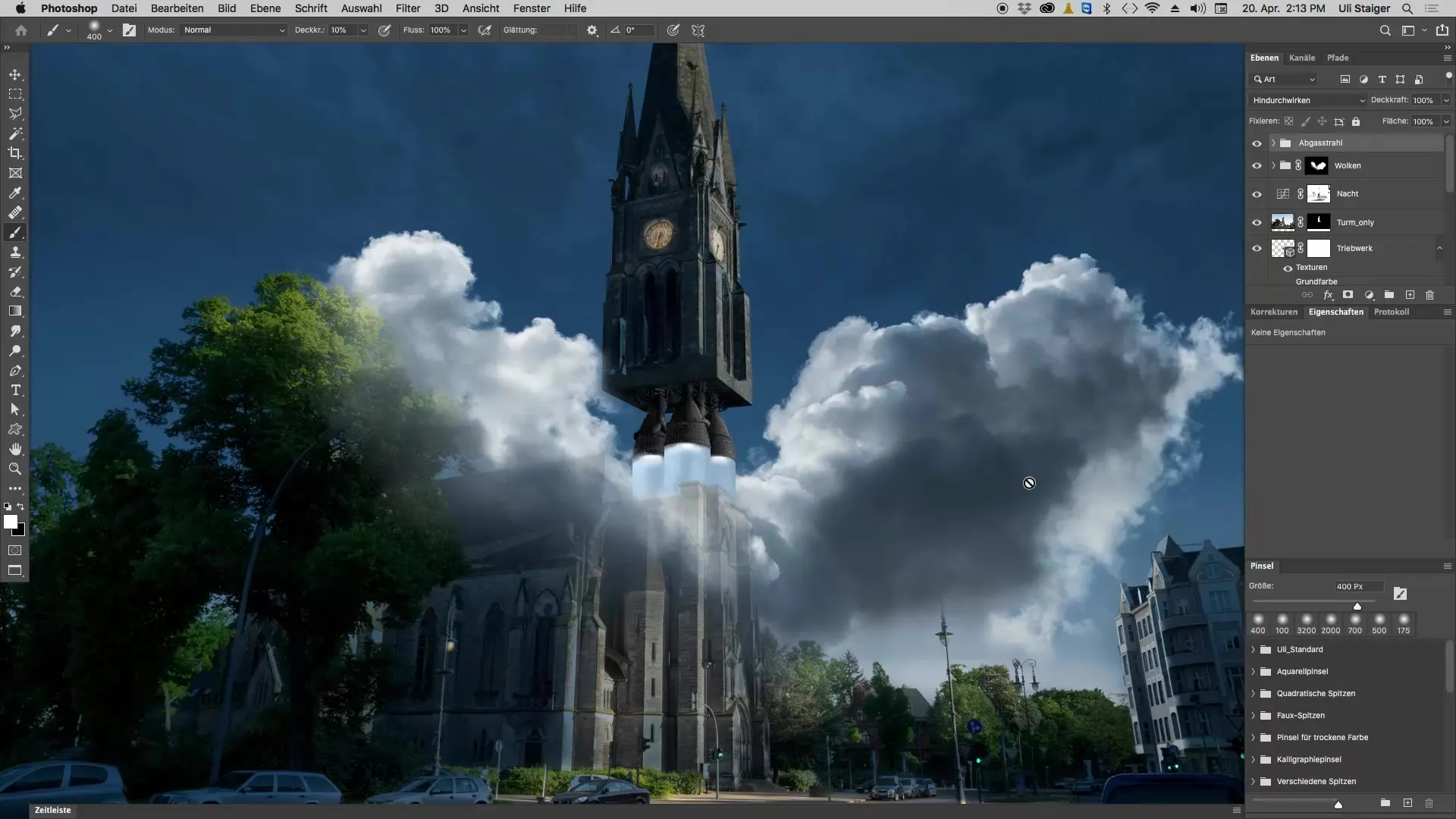
3 žingsnis: pridėti naują sluoksnį šviesai
Dabar atėjo laikas sukurti šviesą. Sukurk naują sluoksnį, užtikrinant, kad sluoksnių skydelyje nustatytum režimą „linijinis atspindys“. Įsitikink, kad užpildymo spalva yra juoda, kad šis režimas veiktų. Šis etapas yra kritiškai svarbus, norint pasiekti norimą šviesos efektą.
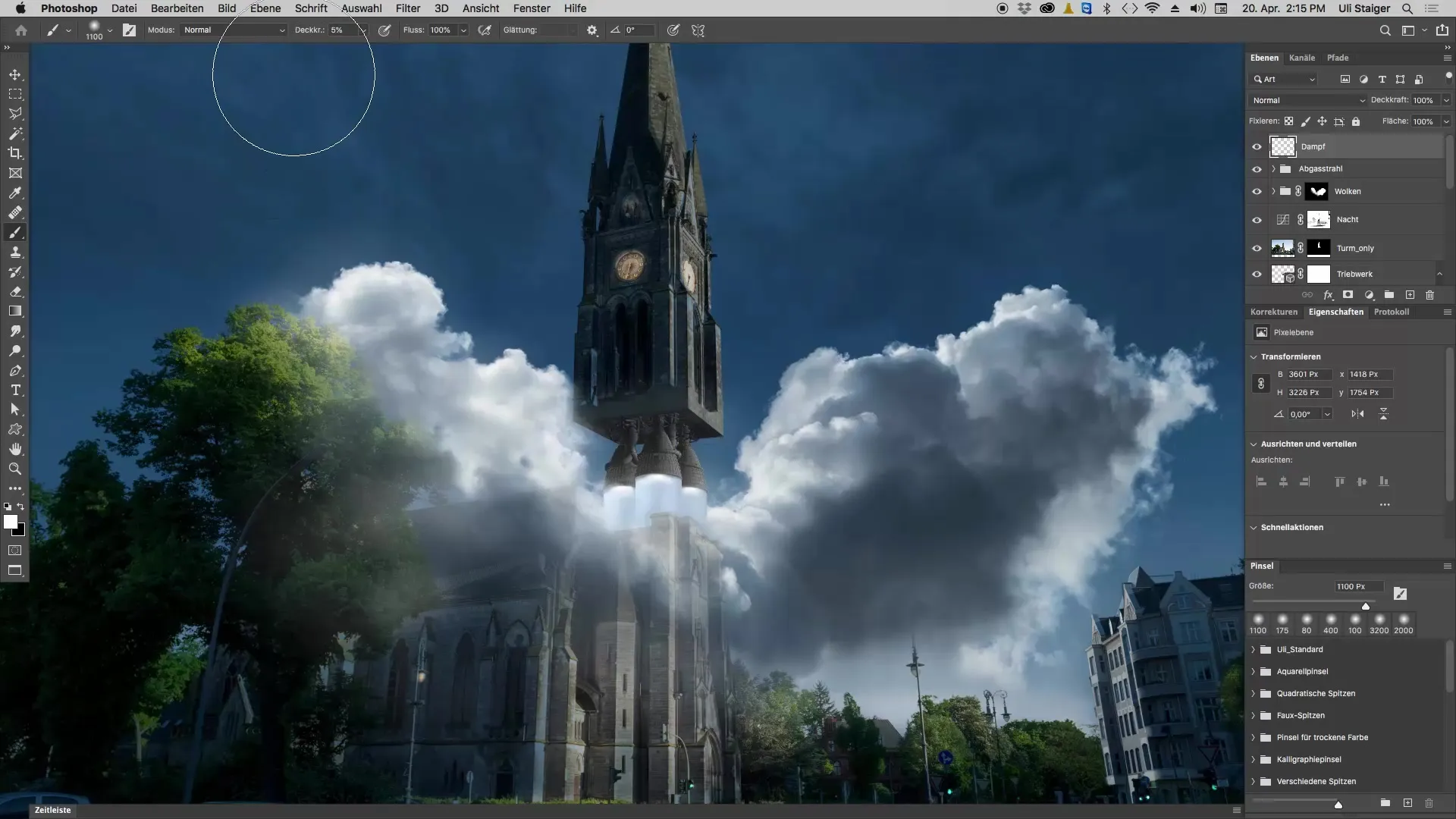
4 žingsnis: pasirinkti tinkamą spalvą
Dirbant su šviesa, svarbu pasirinkti kuo grynesnę spalvą. Šias spalvas rasi viršutinėje kvadrato spalvų dalyje. Įsitikink, kad pasirinki spalvą toje vietoje, kur matoma viršutinė kvadrato briauna. Jei nori sukurti gražią oranžinę, atkreipk dėmesį, kad naudotum šiek tiek gilesnį raudoną atspalvį, nes kitaip spalva gali pasirodyti gelsva.
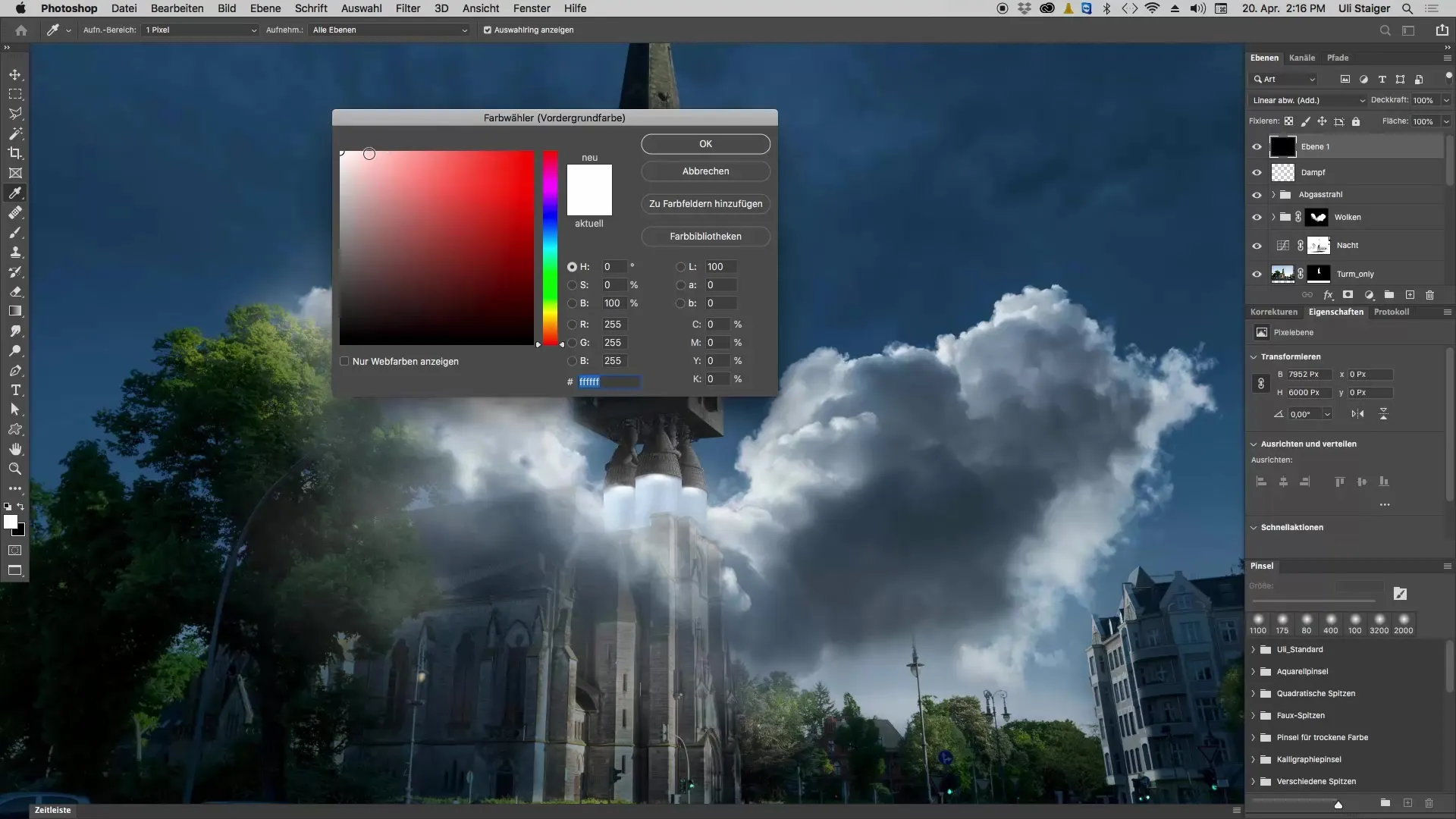
5 žingsnis: tapyba nauja spalva
Dabar paimk savo teptuką ir pradėk piešti, naudodamas šiek tiek žemesnį teptuko spaudimą su 5 % skaidrumu. Eik per išmetamųjų dujų srautą ir užtikrink, kad naujos spalvos pakanka matyti. Galite piešti ir už pirminio taško ribų, kad sustiprintum šviesos efektą.
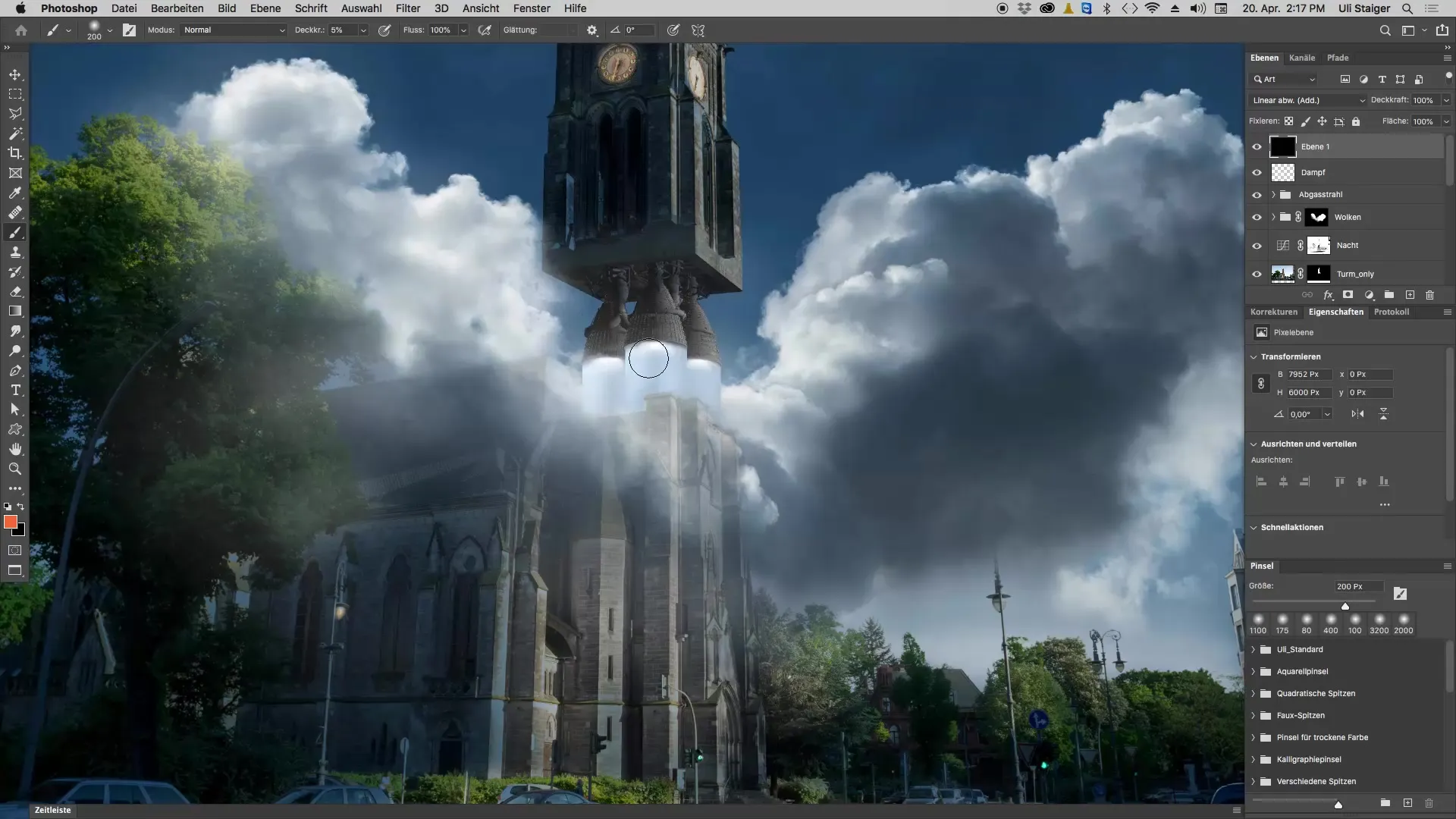
6 žingsnis: spalvų tono koregavimas
Jei pastebi, kad spalva per raudona arba per intensyvi, gali koreguoti toną paspaudęs kontrolės mygtuką ir „U“. Pasirink vertę, kuri tau patinka – lengvas slinkimas link geltonos gali suteikti nuotraukai natūralesnį išvaizdą.
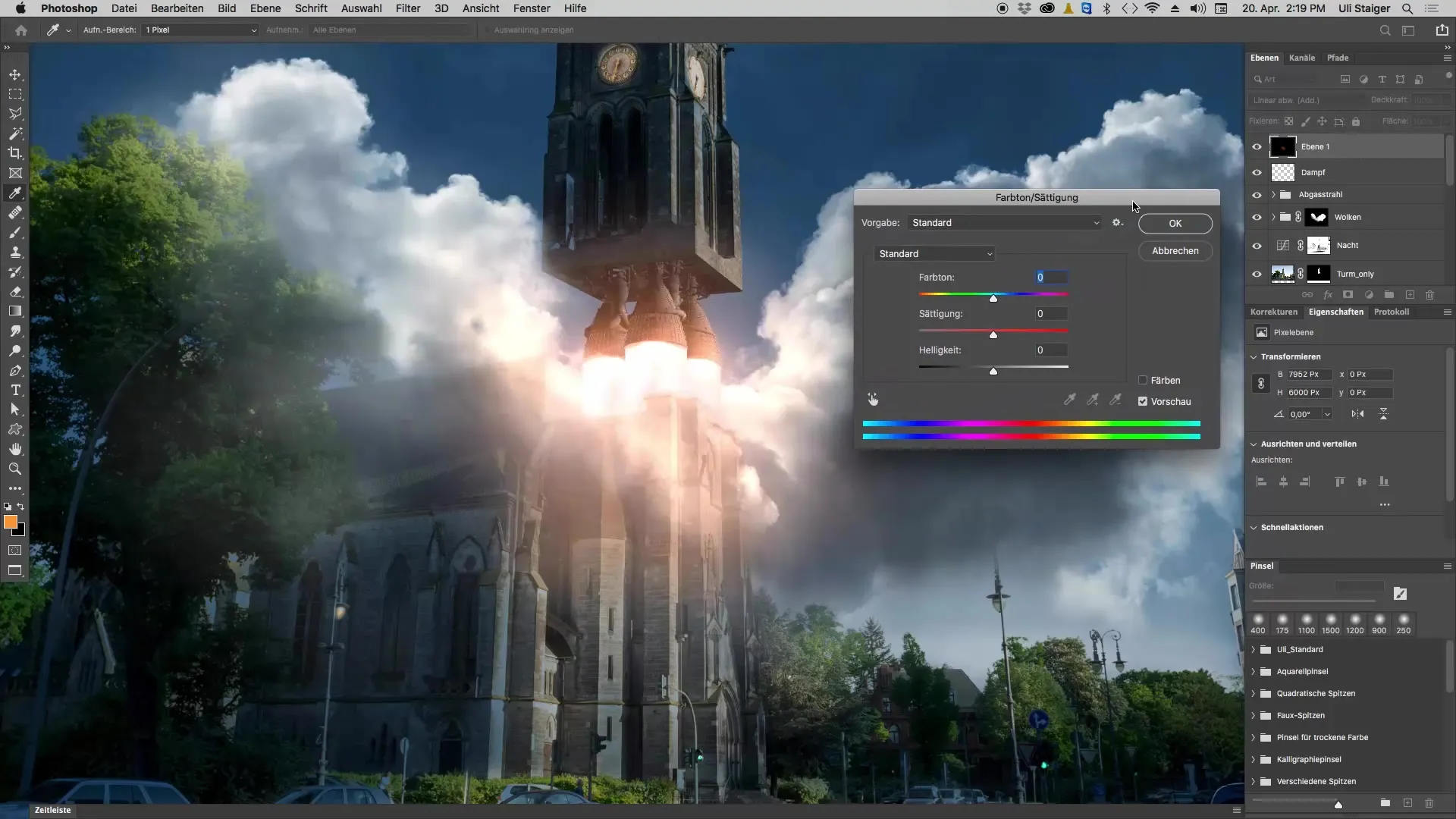
7 žingsnis: galutiniai pritaikymai
Šviesos efektai dabar turėtų atrodyti aiškūs ir patrauklūs. Gali toliau pritaikyti įvairius sluoksnius, kad užtikrintum, jog šviesa tiesiai sklinda iš objekto išmetamųjų dujų srauto ir teisingai atspindi aplinką bei debesis. Galiausiai, perd529241, pavadink sluoksnius taip, kad galėtum lengvai atpažinti, ką jie vaizduoja.
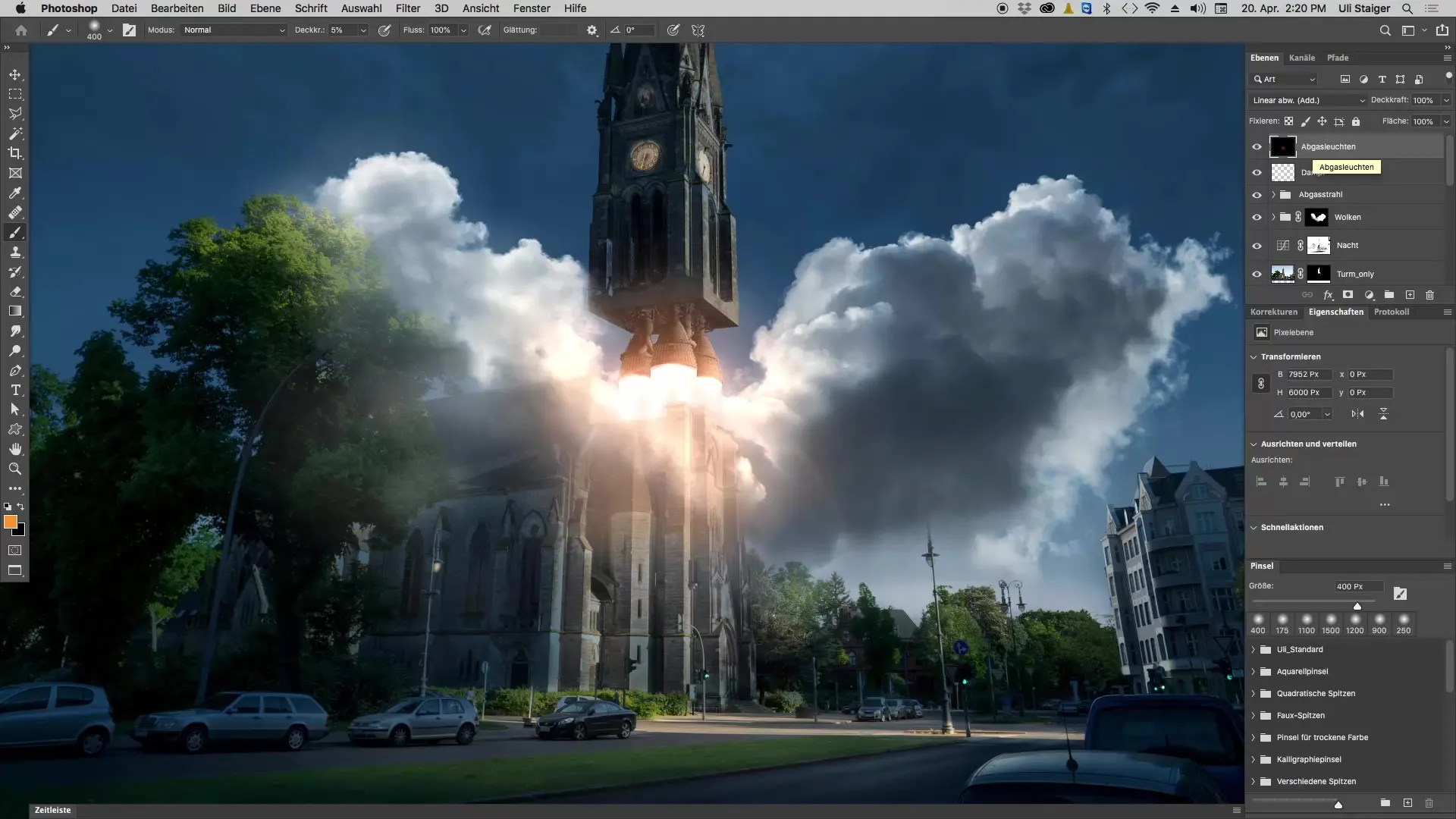
Santrauka – Išmetamųjų dujų šviesos efektų kūrimas Photoshop
Išmetamųjų dujų šviesos efektų kūrimas Photoshop yra kūrybinis procesas, reikalaujantis kantrybės ir tikslumo. Naudodamas tik du sluoksnius ir teisingai valdydamas spalvas bei režimų nustatymus, gali pasiekti įspūdingus efektus, kurie pakelia tavo nuotraukas į naują lygį.
Dažnai užduodami klausimai
Kokius spalvų režimus reikia naudoti norint gauti realistiškus išmetamųjų dujų šviesos efektus?Naudok „linijinį atspindį“ optimaliai šviesos efektams.
Kaip pasirinkti tinkamą spalvą?Naudok gryniausias spalvas viršutinėje kvadrato spalvų dalyje Photoshop.
Ar galiu pakeisti sluoksnių pavadinimus vėliau?Taip, rekomenduojama pavadinti juos pagal vartotojų pasirinkimus, kad padidintum aiškumą.
Kaip galiu koreguoti toną?Naudok kontrolės mygtuką ir „U“, norėdamas keisti toną pagal savo pageidavimus.
Ar galiu bet kada pakeisti teptuko skaidrumą?Taip, tu gali bet kada koreguoti skaidrumą piešimo proceso metu, kad valdytum spalvų intensyvumą.


